登場以来、X(旧Twitter)などでもその使用感が大変好評なSlidesGPT。2023年夏ごろの投稿では英語での入力が必要という発信も見られますが、2024年1月現在、日本語での入力が可能になっています。実際に使ってみると、本当に簡単でした。
SlidesGPTの開始はURLにアクセスするだけ
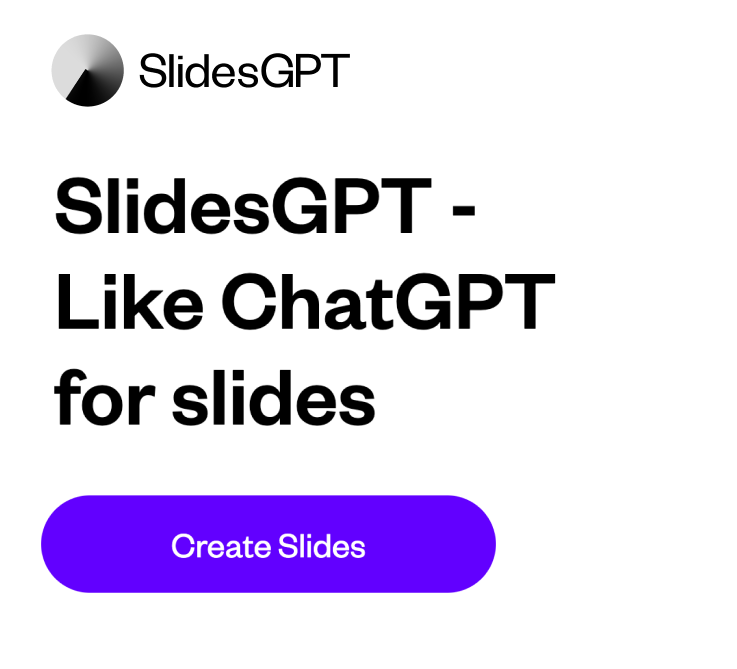
まずアクセス。
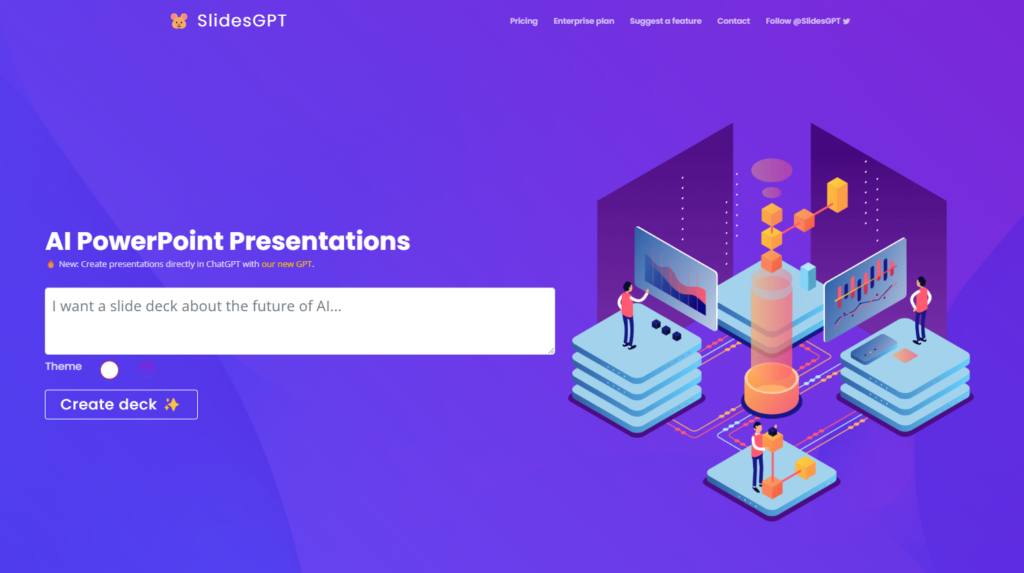
御覧の通り至ってシンプル。ここから即スタートです。「I want a slide deck about future of AI」というところに希望するテーマを入れるだけ。
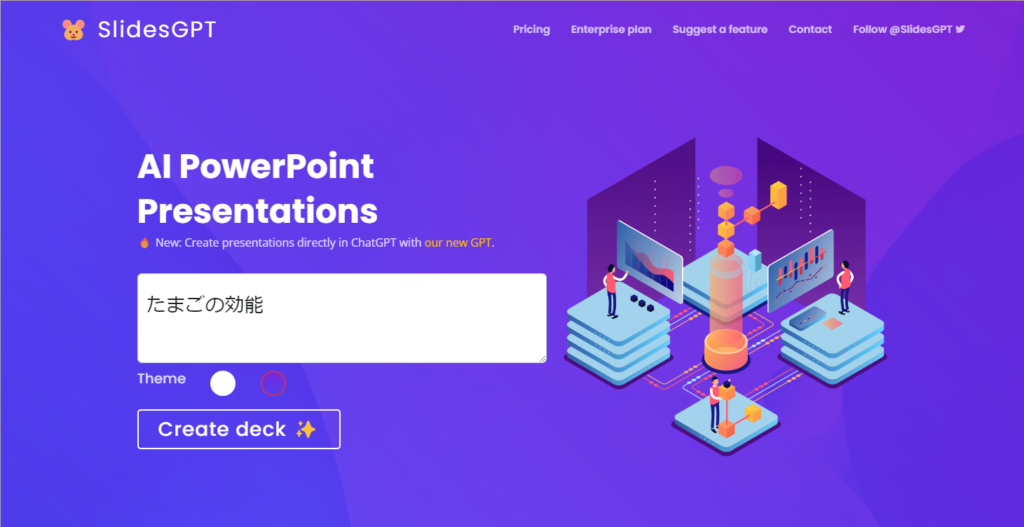
「Theme」白と薄い赤の透かしの入った〇のようなものがみえます。試しに赤い方を選択。そして「Creat deck」をクリック。
SlidesGPT資料資料生成開始!
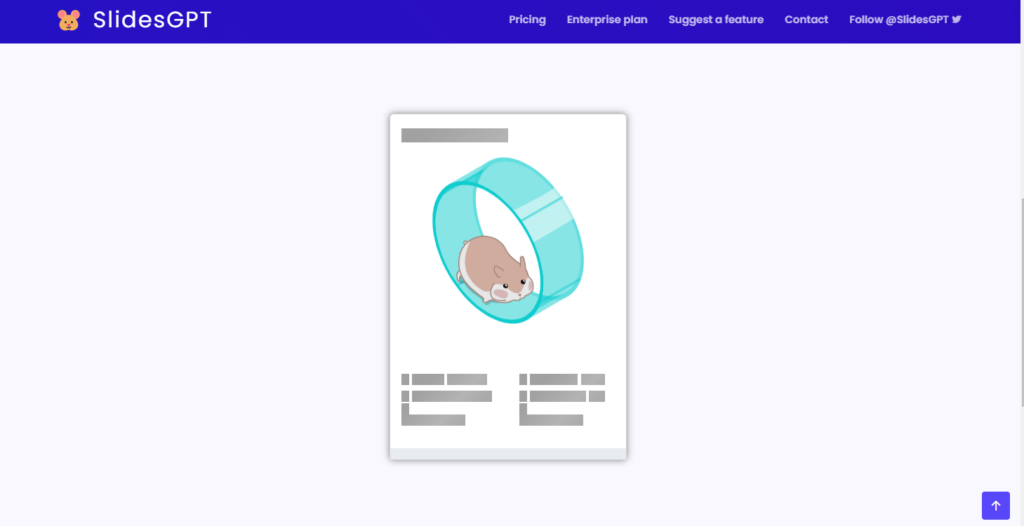
生成待ちのわずかな時間は走るハムスターが楽しませてくれます。
するとなんとも自然にプレゼン資料が生成されてきました。

1ページ目の冒頭には上記のような注意書きが。
「生成されたコンテンツに関する注意 以下のスライドデッキはAIによって生成されました。AIシステムは時々誤った情報を生成したり、誤解を招く情報や不快あるいは偏ったコンテンツを生成することがあります。アドバイスを提供する意図はありません。」
次に目に飛び込んできたのはアジェンダです。

たまごと健康を意識した「たまごの性能」について「はじめに」から始まり、12項目にまとめてくれました。「Create Deck」のボタンの上にある「Theme」で赤い透かしのある丸を選択しましたが、上記1ページ目のような背景になるという意味でした。
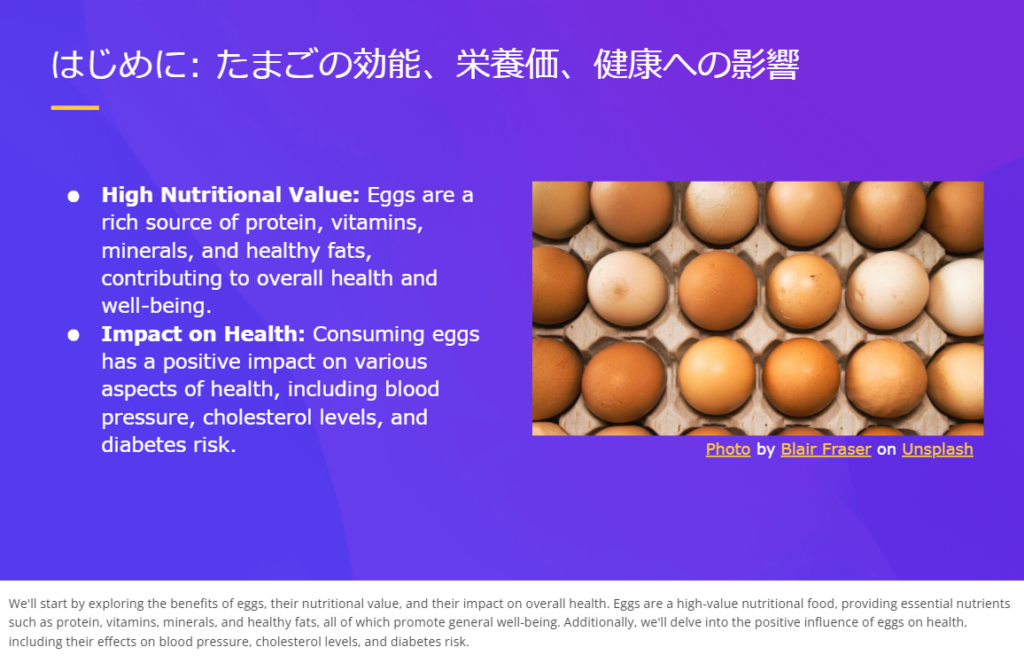
スライドの下にはスピーカーノートもまとめられています。今回に日本語で指示を出しましたが、12ページ中2ページのみタイトルは日本語で文中のテキストはひらがなで出力されました。文字のコピーができないので、今回はChat GPT4でキャプチャーをとり翻訳することにしました。
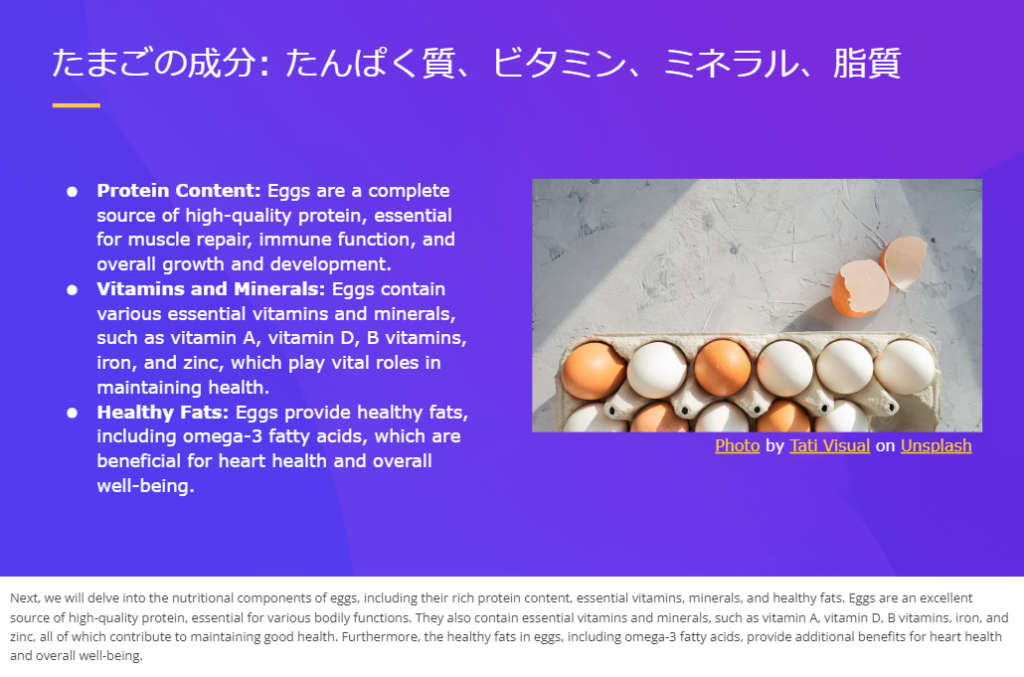
2枚目では成分について。
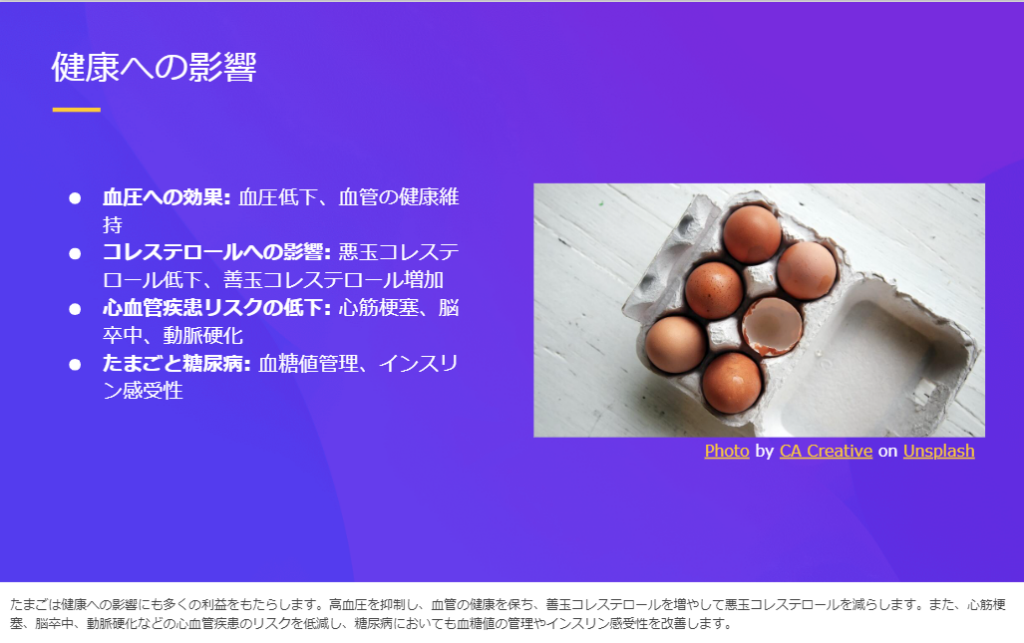
内容については緩急がないものの、プレゼン資料としてはコンパクトにまとまっています。ここまでは写真がたまごのそのだけですが、同じ素材でもバリエーションは豊かです。

写真がようやく卵の殻から料理へと変わりました。
以降、アジェンダに沿って、ただただ、たまごの性能についてしっかりと記述されていきます。内容に沿って写真は変わっていきました。


「まとめ」についても至極一般論ではありますが、いざたまごについてレクチャーしなくてはいけない場面に陥った事を想定してみていくとスライド板下のノートは秀逸で、無機質になりすぎないプレゼンの現場が想像できます。

プレゼン全体が確認できましたが、その後、ダウンロードは有料となります。
シェア、は無料。
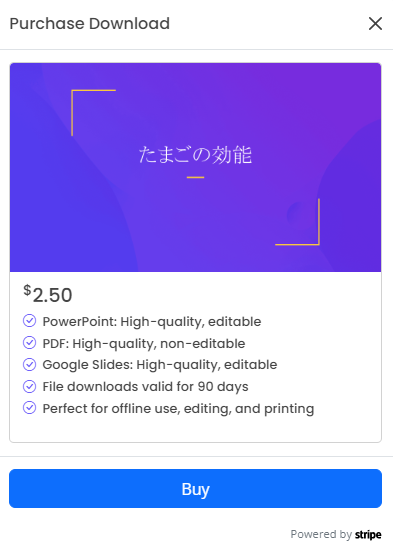
有料の場合、パワーポイント、PDF、Googleスライドでダウンロード可能とります。オフラインでの利用、編集、印刷も可能です。
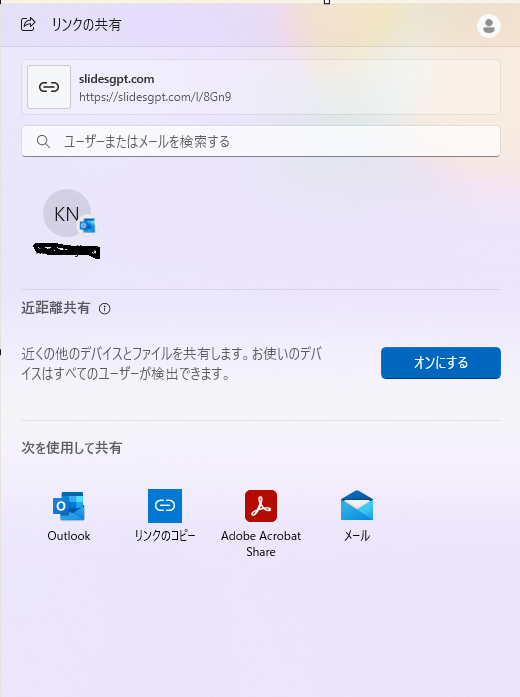
有料の場合、編集ができるので使い方は自由自在。
無料版の場合、SlidesGPTが出力したものについて編集ができないので、思考に詰まったときのブレイクに、またチームでのアイデア出しの土台、ビギナーの生成AIに触れる導入の素材等としておすすめです。


